







还不会网线水晶头接法的伙伴,下面房子来教你怎么操作。
一、首先将网线放入网线钳的剥线槽里,适当用力后旋转一圈把网线外面表层剥下,线头留2厘米到3厘米即可。

二、把网线里一共8根芯线全部弄直,然后按照568B接法标准排列整齐,顺序为白橙、橙、白绿、蓝、白蓝、绿、白棕、棕。
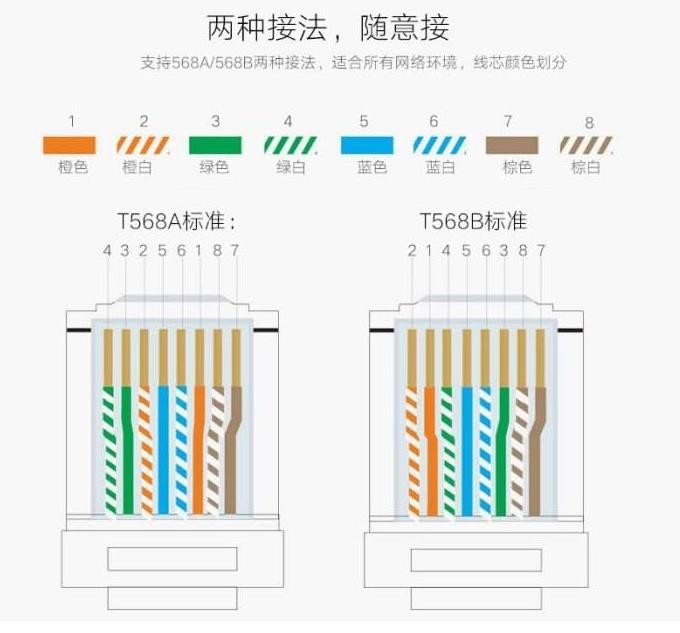
三、将按顺序摆好的网线放入网线钳里,然后将网线剪齐,按照刚才的排线方式将网线放入水晶头里面。

四、接着把水晶头放入网线钳 然后用力挤压网线钳的手柄,让其闭合,这样一头的水晶头就做好了,网线的另外一头也是一样的接法。






